発行部数が8万部を突破し「ホワイトカラーの労働生産性を劇的に向上させる1冊」と大評判の『アウトルック最速仕事術』(ダイヤモンド社)。著者の森新氏によると、アウトルックの導入企業では、エクセルやパワーポイントよりもはるかに多い「年間平均500時間」をアウトルックだけに費やしているという。しかし、その実践的なスキルをまとめた書籍はこれまでなかった。本連載では、大手企業も続々取り入れている「たった90分で年間100時間の時短ができる」と話題のセミナーのノウハウをまとめた『アウトルック最速仕事術』の内容から、ビジネスパーソンの時短に大きく貢献するアウトルックの技術をお伝えしていく。
検索してもヒットしないメールがあるのはなぜか?
アウトルックの初期設定では、検索はそのときに選択しているフォルダーの直下のみで行われます。このため、複数の階層でフォルダー分けをしているような場合には、目的のメールが保存されているフォルダーが検索対象になっていないこともあります。
検索しても探しているメールが見つからなかったら、検索の設定を変えてください。変更の手順は次のとおりです。
[ファイル]タブを開き、[オプション]を選びます。
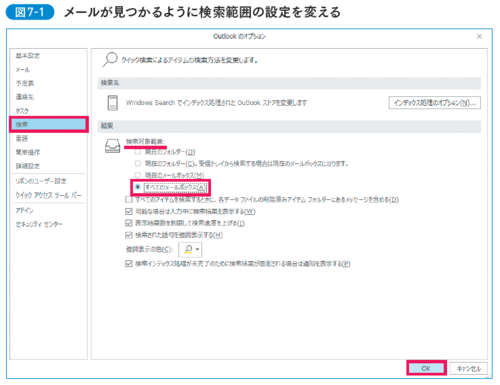
左の一覧で[検索]をクリックします。「検索対象範囲」が初期設定では[現在のフォルダー。受信トレイから検索する場合は現在のメールボックスになります。]になっていますが、[すべてのメールボックス](または[すべてのフォルダー])をクリックして設定を変えて、[OK]をクリックしま
す。これで、すべてのメールボックスが検索の対象になります。
ただ、この設定にすると検索範囲が広くなるため検索のスピードが落ちるという欠点があります。そこで、いつもこの設定にするのではなく、フォルダー分けをしていて検索しても見つからないメールがあるときだけ[すべてのメールボックス]の設定にしてください。
検索が終わったら、忘れずに[現在のフォルダー。受信トレイから検索する場合は現在のメールボックスになります。]に選択を戻しておきましょう。




